Se aplica A: WatchGuard Advanced EPDR, WatchGuard EPDR, WatchGuard EDR , WatchGuard EPP
En WatchGuard Endpoint Security, puede modificar, copiar, cancelar o eliminar una tarea en la página Tareas. También puede exportar la lista de tareas a un archivo .CSV.
Modificar una Tarea Sin Publicar
Puede modificar tareas no publicadas en la página Editar Tarea.
Para modificar una tarea no publicada:
- En la página Tareas, seleccione una tarea para abrir la página Editar tarea.
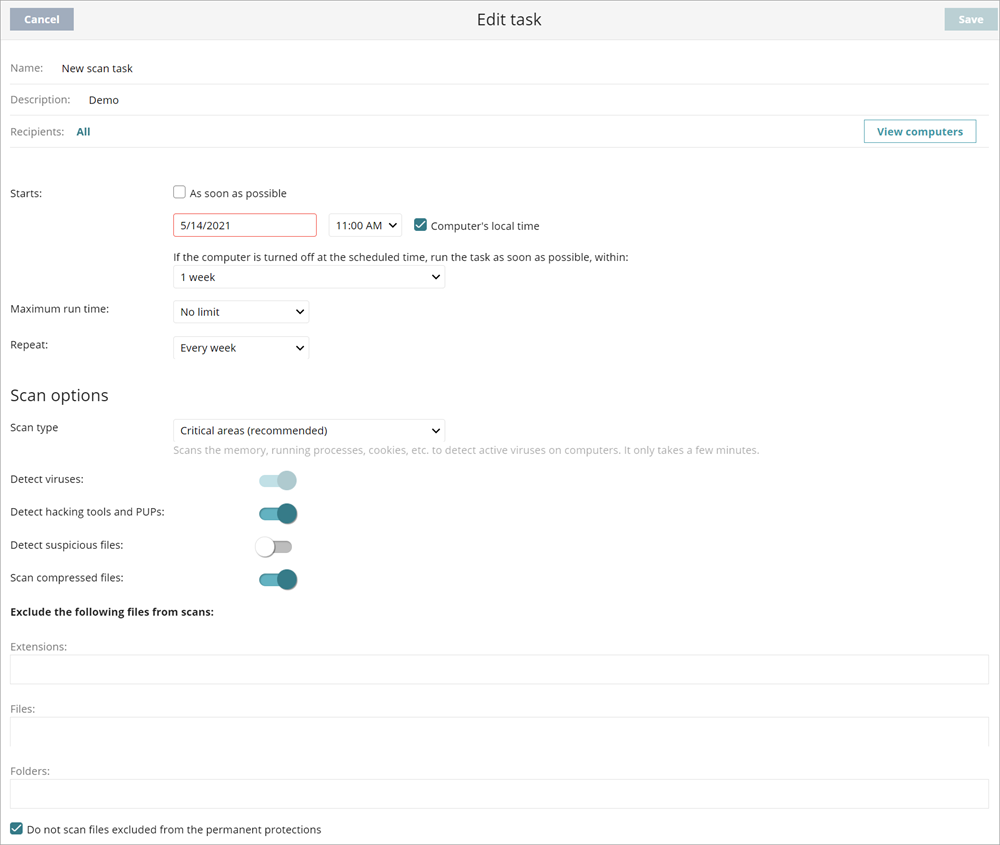
- Realice ediciones en la tarea.
- En la esquina superior derecha, haga clic en Guardar.
Modificar una Tarea Publicada
Para las tareas publicadas, solo puede cambiar el nombre y la descripción. Para modificar otros campos en una tarea publicada, debe crear una copia de la tarea.
Para modificar el nombre o la descripción de una tarea publicada:
- En la página Tareas, seleccione la tarea publicada que desea modificar.

- Edite el nombre o la descripción de la tarea publicada.
- En la esquina superior derecha, haga clic en Guardar.
Copiar una Tarea
Cuando copia una tarea, puede copiar todas sus ajustes. Si la tarea incluye destinatarios, puede elegir si desea copiarlos.
Para copiar una tarea:
- En la página Tareas, busque la tarea que desea copiar.
- Seleccione
 junto a la tarea.
junto a la tarea. - Seleccione Copia con Destinatarios o Copia sin Sestinatarios.
Se abre la página Copiar Tarea.
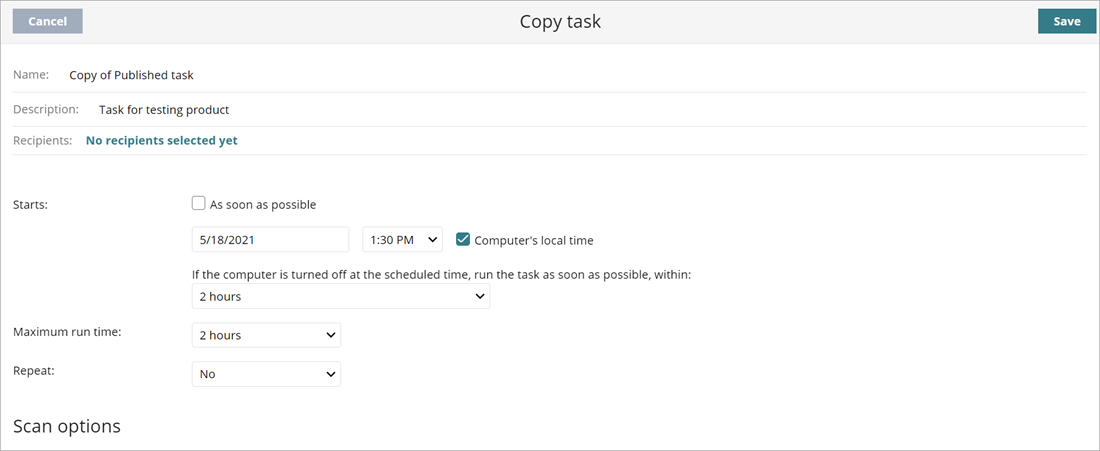
- Edite la tarea copiada.
- En la esquina superior derecha, haga clic en Guardar.
Cancelar una Tarea Publicada
Para cancelar una tarea:
- En la página Tareas, marque la casilla de selección junto a la tarea que desea cancelar, o marque la casilla de selección en la parte superior de la lista para seleccionar todas las tareas.
- Para cancelar una sola tarea, haga clic en Cancelar debajo de la tarea que desea cancelar.

- Para cancelar varias tareas seleccionadas, haga clic en Cancelar arriba de la lista.
- Haga clic en Aceptar.
Esto cancela la tarea, pero no la elimina de la ventana de tareas, lo que le permite ver los resultados.

Eliminar una Tarea
Las tareas ejecutadas no se eliminan automáticamente. Debe cancelar una tarea antes de poder eliminarla.
Para eliminar una tarea:
- En la página Tareas, marque la casilla de selección junto a la tarea que desea eliminar, o marque la casilla de selección en la parte superior de la lista para seleccionar todas las tareas.

- Haga clic en
 Eliminar.
Eliminar.
Cuando elimina una tarea, también elimina los resultados de la tarea.
Exportar Tareas
Puede exportar la lista de tareas a un archivo .CSV.
Para exportar la lista de tareas:
- En la página Tareas, haga clic en
 .
.
Crear una Tarea de Escaneo Programada
Configure a Scheduled Patch Installation Task
Crear una Tarea de Búsqueda de IOCs
Revisar los Resultados de una Tarea
Administración de Endpoint Security Multiarrendatario — Administrar Tareas